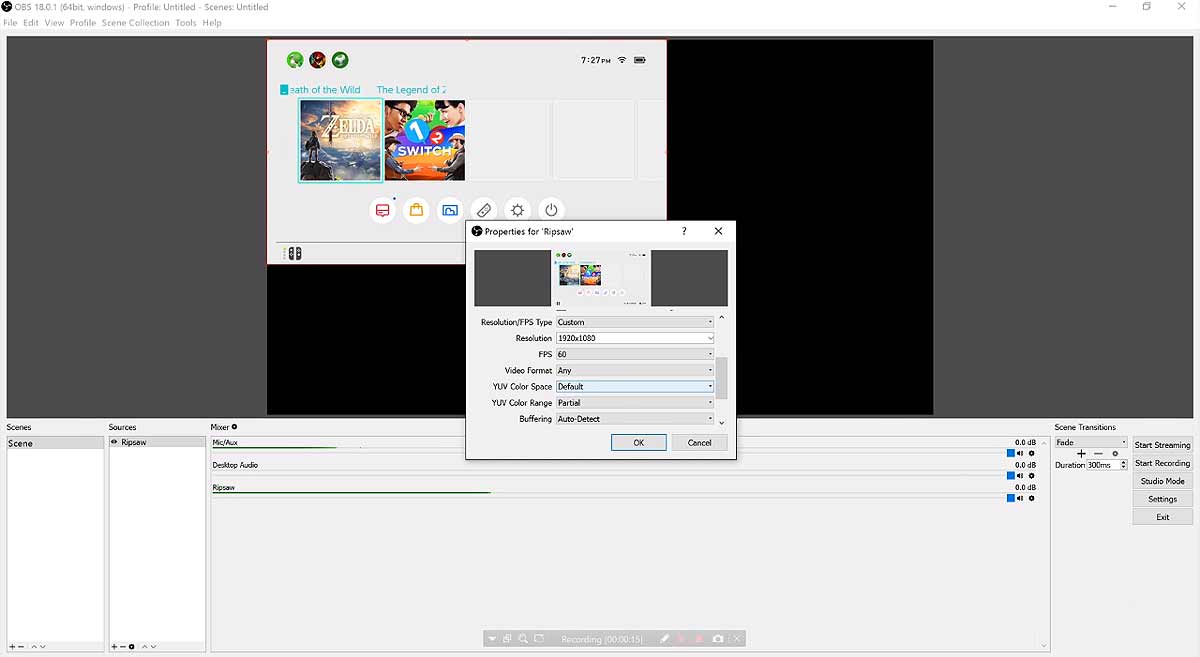Как это ни странно, но в геймерской среде до сих пор бытует мнение, что с Nintendo Switch нельзя стримить игры в Twitch-e. Мнение, конечно, не безосновательное — отдельной кнопочки «Стрим в Twitch» у Switch-а действительно нет.
Скриншоты Switch делать умеет, и даже короткие видеоролики геймплея записывать может, но вот поддержка популярных сервисов потоковой трансляции видео, то бишь Twitch и YouTube в нынешнем функционале консоли не предусмотрена — это да…
Однако, это вовсе не означает, что стримить игры Twitch с Nintendo Switch совсем нельзя. Можно!
Не пропустите: КОГДА ДОК-СТАНЦИЯ SWITCH МИГАЕТ ЗЕЛЕНЫМ И НЕ РАБОТАЕТ: ЧТО ДЕЛАТЬ?
Правда, не просто так, придется немного повозиться с настройками и потратить немного денежек. Но тем не менее, рабочая схема (притом очень не новая) таки имеет место быть. И сейчас мы очень вкратце напомни, о чем речь.
Итак, потребуются:
- Nintendo Switch в стандартной комплектации и с предустановленной игрой;
- аккаунт в Twitch;
- плата видеозахвата;
- компьютер (настольный или ноутбук) — для выхода в Интернет;
- телевизор (или монитор);
- кабель HDMI — 2 штуки (возможно, нештатный, если для удобной работы нужен кабель большей длины — о них подробнее здесь — интернет-магазин 1-TECH.COM.UA);
- кабель USB — 1 штука (кабель нестандартной длины тоже заказать можно по той же ссылке).
Далее:
#1 — стрим из Switch -> в Twitch — плата видеозахвата
Платы видеозахвата (они же — HD Capture Card) в отечественной и зарубежной рознице присутствуют в двух вариантах исполнения — внутренние и внешние — и для решения обозначенной задачи подходит любой из них.
Удобнее, наверное, все-таки внешняя, поскольку для нее требуется только один USB-порт, в отличие от внутренней, для которой нужен настольный комп со слотом PCIe. Впрочем, есть и свои нюансы.
Скажем сразу, самым главным и самым неприятным недостатком современных плат видеозахвата является их цена. Например, довольно популярную модель Elgato HD60 S отечественных в магазинах сегодня предлагают в среднем за 13000 рублей (для сравнения, на Amazon она стоит — порядка $150, что тоже не мало, если учесть, что это и без стоимости доставки, и без гарантии у нас).
Еще одна, не менее известная модель — Razer Ripsaw (ниже на картинке — именно она) — стоит порядка 10000 рублей (цена на Amazon — тоже около $150).

Не пропустите: ЕСЛИ ЛАГАЕТ ЗВУК У SWITCH ПОСЛЕ ПОДКЛЮЧЕНИЯ К ТЕЛЕКУ: ЧТО МОЖНО СДЕЛАТЬ?
Есть варианты и подешевле, но с ними придется, как минимум, внимательно читать отзывы, а потом экспериментировать самому. Внутренние платы видеозахвата стоят чуть дешевле, однако с ними работать нам пока не доводилось…
В любом случае, производители такого оборудования отлично знают, что игровые видеостримы — это хороший и выгодный бизнес, а значит и вход в него совсем уж бесплатным быть никак не может. И приходится принимать это, как данность.
#2 — стрим из Switch -> в Twitch — телевизор и комп
Если хорошую плату видезахвата вы достали/купили, значит самый трудный этап предварительной подготовки можно считать пройденным. Остальное — дело техники.
Сначала подключаем к Swith имеющуюся плату видеозахвата через штатный HDMI-кабель. Для стрима консоль подключается только в стационарном режиме, т.е. через док-станцию (идею о мобильном стриме пока придется отложить).
Не пропустите: ЕСЛИ ПОСЛЕ УСТАНОВКИ ПРОШИВКИ У SWITCH «ПРОПАЛИ» ОБА ДЖОЙКОНА
Далее с помощью второго кабеля HDMI соединяем плату видеозахвата с телевизором, после чего ставим на компьютер подходящий софт для стриминга и через USB подключаем его к плате видеозахвата.
Что касается ПО, то это может быть программка из комплекта платы, но лучше выбрать специализированные приложения вроде Open Broadcaster Software (OBS), XSplit Gamecaster и пр. — решать вам.
Собственно, на этом с подготовкой — всё, далее в настройках приложения указываем разрешение и FPS, в Switch-а указываем плату видеозахвата, подключаемся к Twitch, запускаем игру — и вперёд!